
Windows Update 0x80240069 오류는 업데이트 서비스 중단으로 발생하는 대표적인 윈도우 11 업데이트 오류로,
시스템 파일 검사와 업데이트 캐시 삭제를 통해 효과적으로 해결할 수 있습니다.
Windows Update 0x80240069 오류란 무엇인가?
Windows Update 0x80240069 오류는 윈도우 업데이트 과정에서 자주 발생하는 에러 코드 중 하나입니다.
이 오류는 주로 Windows 11 업데이트 오류로 분류되며, 시스템이 마이크로소프트 서버에서 업데이트 파일을 다운로드하거나 설치하는 과정에서 발생합니다.
0x80240069 해결방법을 찾기 전에 이 오류의 정확한 성격을 이해하는 것이 중요합니다.
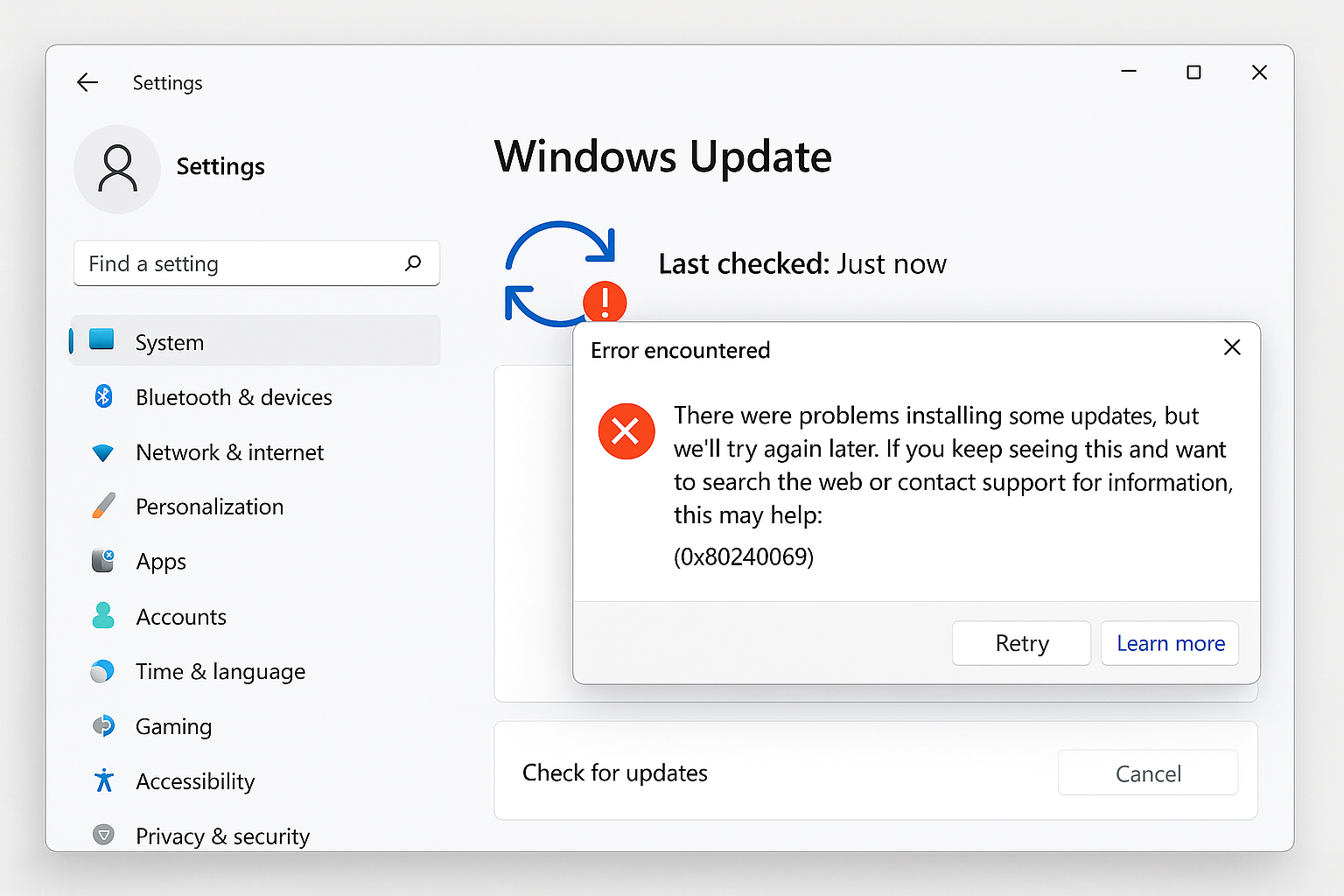
0x80240069 오류 발생 원인 분석
주요 원인들
윈도우 업데이트 오류 0x80240069의 주요 원인들을 살펴보면 다음과 같습니다
시스템 관련 원인
- Windows Update 서비스의 비정상적인 중단
- 손상된 시스템 파일로 인한 업데이트 실패
- 업데이트 캐시 파일의 손상
- 네트워크 연결 문제
서비스 관련 원인
- Background Intelligent Transfer Service(BITS) 오류
- Cryptographic Services 중단
- Windows Update 컴포넌트 손상
이러한 업데이트 실패 원인들을 정확히 파악해야 효과적인 윈도우 업데이트 트러블슈팅이 가능합니다.
오류 발생 패턴
2025년 windows 오류 통계를 보면, 0x80240069 원인은 다음과 같은 패턴을 보입니다:
| 원인 분류 | 발생 비율 | 해결 난이도 |
|---|---|---|
| 업데이트 서비스 중지 | 45% | 쉬움 |
| 시스템 파일 손상 | 30% | 보통 |
| 네트워크 문제 | 15% | 쉬움 |
| 캐시 손상 | 10% | 쉬움 |
0x80240069 단계별 해결 방법
1단계: 기본 문제 해결
Windows Update 재시작
가장 먼저 시도해야 할 방법은 Windows Update 서비스를 재시작하는 것입니다.
1. Win + R 키를 눌러 실행 창을 엽니다
2. services.msc를 입력하고 Enter를 누릅니다
3. Windows Update 서비스를 찾아 마우스 우클릭합니다
4. "다시 시작"을 선택합니다
관련 서비스 재시작
Windows 업데이트 서비스 오류를 완전히 해결하기 위해서는 관련 서비스들도 함께 재시작해야 합니다:
- Background Intelligent Transfer Service
- Cryptographic Services
- Windows Update Medic Service
2단계: 시스템 파일 검사 및 복구
SFC Scannow 실행
시스템 파일 검사는 0x80240069 해결방법 중 가장 효과적인 방법 중 하나입니다.
1. 관리자 권한으로 명령 프롬프트를 실행합니다
2. sfc /scannow 명령어를 입력합니다
3. 스캔이 완료될 때까지 기다립니다
DISM 복구 도구 사용
SFC 스캔으로 해결되지 않는 경우 DISM 복구를 시도합니다:
DISM /Online /Cleanup-Image /RestoreHealth3단계: 업데이트 캐시 삭제
캐시 삭제 과정
손상된 업데이트 캐시를 제거하는 것은 windows update 에러 코드 해결에 매우 중요합니다.
1. Windows Update 서비스를 중지합니다
2. C:\Windows\SoftwareDistribution 폴더로 이동합니다
3. 폴더 내 모든 파일을 삭제합니다
4. Windows Update 서비스를 다시 시작합니다임시 파일 정리
시스템의 임시 파일들도 함께 정리해주는 것이 좋습니다:
- %temp% 폴더 내용 삭제
- 디스크 정리 도구 실행
- 시스템 파일 정리 수행

고급 윈도우 트러블슈팅 방법
네트워크 점검 및 설정
네트워크 관련 문제로 인한 업데이트 오류는 다음과 같이 해결할 수 있습니다
DNS 설정 초기화
ipconfig /flushdns
ipconfig /release
ipconfig /renew
프록시 설정 확인
기업 환경에서는 프록시 설정이 Windows Update에 영향을 줄 수 있습니다.
업데이트 로그 확인
에러 메시지 분석을 위해 업데이트 로그를 확인하는 것도 중요합니다
C:\Windows\Logs\WindowsUpdate\WindowsUpdate.log이 로그 파일에서 0x80240069와 관련된 상세한 오류 정보를 찾을 수 있습니다.
수동 패치 설치
자동 업데이트가 실패하는 경우 Microsoft Update Catalog에서 수동으로 패치를 다운로드하여 설치할 수 있습니다.
수동 설치 과정
- Microsoft Update Catalog 접속
- KB 번호로 업데이트 검색
- 시스템에 맞는 업데이트 다운로드
- 다운로드한 파일 실행하여 설치
복구모드를 통한 해결
Windows 복구 환경 진입
심각한 시스템 손상으로 인한 오류의 경우 복구모드 사용이 필요합니다.
1. 설정 > 업데이트 및 보안 > 복구로 이동
2. "지금 다시 시작" 클릭
3. 문제 해결 > 고급 옵션 선택
4. 시작 설정에서 안전 모드 부팅시스템 복원 사용
이전 복원 지점으로 시스템을 되돌리는 방법도 효과적입니다:
- 제어판 > 시스템 > 시스템 보호
- 시스템 복원 버튼 클릭
- 오류 발생 이전 시점 선택

마이크로소프트 공식 대응 방안
Windows Update 문제 해결사
마이크로소프트에서 제공하는 공식 도구를 활용할 수 있습니다:
Windows Update 문제 해결사를 다운로드하여 실행하면 자동으로 문제를 진단하고 해결합니다.
공식 지원 채널
지속적인 문제 발생 시 다음 채널을 통해 지원을 받을 수 있습니다:
- Microsoft 커뮤니티 포럼
- Windows 피드백 허브
- 전화 지원 서비스
예방 및 유지보수 방법
정기적인 시스템 점검
0x80240069 오류를 예방하기 위한 정기적인 점검 사항
월간 점검 항목
- 시스템 파일 무결성 검사
- 업데이트 캐시 상태 확인
- 디스크 공간 정리
- 레지스트리 오류 검사
주간 점검 항목
- Windows Update 서비스 상태 확인
- 네트워크 연결 안정성 점검
- 바이러스 및 맬웨어 검사
시스템 최적화
성능 최적화
- 불필요한 시작 프로그램 비활성화
- 임시 파일 정기 삭제
- 레지스트리 정리 도구 사용
보안 강화
- Windows Defender 실시간 보호 활성화
- 방화벽 설정 최적화
- 자동 업데이트 설정 유지
추가 문제 해결 팁
호환성 문제 해결
특정 하드웨어나 소프트웨어와의 호환성 문제로 인한 업데이트 오류
- 디바이스 관리자에서 드라이버 상태 확인
- 호환되지 않는 프로그램 임시 제거
- 바이러스 백신 소프트웨어 일시 비활성화
고급 레지스트리 수정
주의사항: 레지스트리 수정은 시스템에 심각한 영향을 줄 수 있으므로 반드시 백업 후 진행하세요.
Windows Update 관련 레지스트리 키
HKEY_LOCAL_MACHINE\SOFTWARE\Microsoft\Windows\CurrentVersion\WindowsUpdate서드파티 도구 활용
전문적인 시스템 복구 도구들도 도움이 될 수 있습니다:
- Windows Repair (All in One)
- CCleaner의 레지스트리 정리 기능
- Malwarebytes AdwCleaner
결론
Windows Update 0x80240069 오류는 체계적인 접근을 통해 해결할 수 있는 문제입니다.
기본적인 서비스 재시작부터 고급 시스템 복구까지 단계별로 접근하면 대부분의 경우 해결이 가능합니다.
핵심 해결책 요약
- Windows Update 서비스 재시작
- SFC 및 DISM 도구를 통한 시스템 파일 복구
- 업데이트 캐시 삭제 및 정리
- 네트워크 설정 점검 및 초기화
- 마이크로소프트 공식 문제 해결사 활용
정기적인 시스템 유지보수를 통해 이러한 오류를 예방할 수 있으며, 문제 발생 시 단계적으로 접근하여 해결하는 것이 가장 효과적입니다.
지속적인 문제가 발생하는 경우에는 Microsoft 지원을 통해 전문적인 도움을 받는 것을 권장합니다.
자주 묻는 질문 (FAQ)
Q: 0x80240069 오류가 반복적으로 발생하는 이유는 무엇인가요?
A: 주로 시스템 파일의 근본적인 손상이나 하드웨어 드라이버 충돌이 원인입니다.
완전한 시스템 검사와 드라이버 업데이트가 필요합니다.
Q: 안전 모드에서도 업데이트가 실패하는 경우는 어떻게 해야 하나요?
A: 이 경우 Windows 10/11의 재설정 기능을 사용하거나 Microsoft Media Creation Tool을 통한 복구 설치를 고려해야 합니다.
Q: 기업 환경에서 이 오류가 발생하는 경우 추가 고려사항이 있나요?
A: 기업 환경에서는 WSUS 설정, 그룹 정책, 프록시 서버 설정 등을 추가로 점검해야 합니다.
IT 관리자와 상의하여 해결하는 것이 좋습니다.
같이 읽으면 좋은 글
윈도우 업데이트 끄기: 자동 업데이트 비활성화 완벽 가이드 (Windows 10/11)
Windows 10과 11에서 자동 업데이트를 완전히 비활성화하고 업데이트 오류를 방지하는 7가지 전문적인 방법을 단계별로 안내합니다.🚨 윈도우 자동 업데이트, 왜 문제가 될까?Windows 운영체제의 자
notavoid.tistory.com
Windows 11 시작 메뉴 안 열림 현상 및 StartMenuExperienceHost.exe 오류 – 원인과 해결법 총정리
Windows 11 시작 메뉴 안 열림 오류는 StartMenuExperienceHost.exe 프로세스 문제로 발생하며,시스템 파일 검사와 프로세스 재시작을 통해 95% 이상 해결 가능합니다.Windows 11을 사용하다 보면 갑자기 시작
notavoid.tistory.com
어도비 스톡 완전 정복: 무료 이용, 해지, 상업적 사용, 판매 가이드
어도비 스톡 사용법부터 무료 이미지 다운로드, 해지 방법, 상업적 이용, 판매까지 모든 것을 한 번에 해결하는 완전 가이드입니다.어도비 스톡은 전 세계 크리에이터들이 가장 많이 활용하는
notavoid.tistory.com
'운영체제(OS) 트러블슈팅' 카테고리의 다른 글
| 수직동기화(VSync): 개념, 장단점, 끄기/켜기 설정법 완전정리 (0) | 2025.07.30 |
|---|---|
| 윈도우 업데이트 끄기: 자동 업데이트 비활성화 완벽 가이드 (Windows 10/11) (0) | 2025.07.30 |
| Windows 11 시작 메뉴 안 열림 현상 및 StartMenuExperienceHost.exe 오류 – 원인과 해결법 총정리 (0) | 2025.07.24 |
| DISM 명령어 완전 활용법: Windows 시스템 복구와 유지관리 실전 가이드 (0) | 2025.07.22 |
| Windows 11 24H2 0x800f0991 업데이트 실패 오류 – 원인과 해결법 총정리 (0) | 2025.07.21 |



